
校正变形(平行四边形)
在打印的图像像平行四边形时通过平均从“a”和“g”到纸张前边的长度,利用此设置可以校正图像形状。
 |
也可以使用定位纸页进行调整。使用定位纸页调整图像位置 |
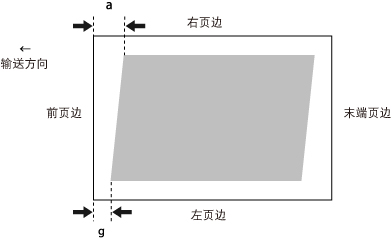
1
按<调整图像位置>的<更改>。
2
按<不使用扫描仪>。
3
按<设置详细说明>  <纠正变形(平行四边形)>。
<纠正变形(平行四边形)>。
 <纠正变形(平行四边形)>。
<纠正变形(平行四边形)>。如果想要输入手动测量的测试页值:
 |
如果图像位置变化很大,可通过打印多张测试页并使用平均测量长度来提升校正精度。 |
打印测试页。
标记“g”打印在进纸方向的左面前边,标记“g”打印在右面前边。
标准尺寸 | 长纸 |
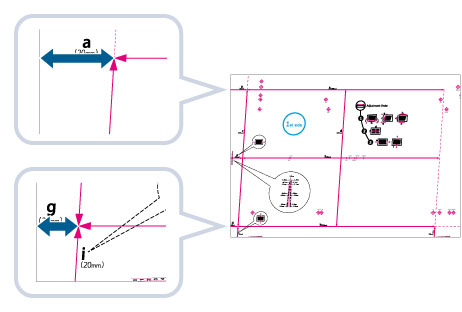 |  |
示例:“g”= 20.5 mm,“a”= 21.0 mm
正确测量“g”和“a”标记的长度,如下所示。
标准尺寸 | 长纸 |
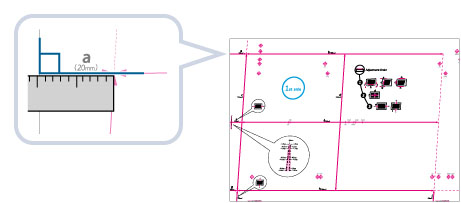 |  |
使用以下两个数值和“c = 250.0”,设备将进行调整以校正打印区域上变形。

<g>: | 输入测试页上“g”标记的测量长度。 |
<a>: | 输入测试页上“a”标记的测量长度。 |
在以下示例中,对<g>输入20.5并对<a>输入21.0。
将纠正“g” 和“a”之间的差异(0.5 mm)。
再次打印测试页并根据需要检查图像位置。如果需要进一步调整,请重复上述步骤。
如果使用任何打印图像校正位置:

示例:“c”= 250.0 mm,“g”= 20.5 mm,“a”= 21.0 mm
使用以下三个数值,设备将调整长度以校正打印区域上变形。

<c>: | 输入从打印区域左面前边到打印区域右面前边的测量长度。 |
<g>: | 输入从打印区域左面前边到输出纸张前边的测量长度。 |
<a>: | 输入从打印区域右面前边到输出纸张前边的测量长度。 |
在以下示例中,对<c>输入250.0,对<g>输入20.5,并对<a>输入21.0。
将纠正“g” 和“a”之间的差异(0.5 mm)。
再次打印测试页并根据需要检查图像位置。如果需要进一步调整,请重复上述步骤。
4
按<确定>  <确定>。
<确定>。
 <确定>。
<确定>。 |
要恢复累计值,按<恢复初始设置>。 |